Chaque fois que vous accédez à la fenêtre Propriétés d'un fichier ou d'un dossier, la boîte de dialogue affiche différents onglets, dont l'onglet Sécurité. L'onglet Sécurité dans les propriétés de l'explorateur de fichiers vous aide à définir diverses autorisations pour divers utilisateurs et groupes pour un fichier ou un dossier spécifié.
Cependant, parfois, l'onglet Sécurité est absent de la fenêtre Propriétés et vous souhaiterez peut-être l'ajouter. Alternativement, vous pouvez également supprimer l'onglet Sécurité pour une raison quelconque. Ainsi, si vous souhaitez ajouter/supprimer l'onglet Sécurité de l'exploration de fichiers dans Windows 10, vous pouvez le faire en utilisant la méthode ci-dessous.
Voyons comment.
Solution: utiliser l'éditeur de registre
Avant de procéder à des modifications dans l'Éditeur du Registre, assurez-vous que vous créer une sauvegarde de toutes les données du registre, afin que toutes les données perdues puissent être récupérées ultérieurement.
Étape 1: appuie sur le Gagner + R touches ensemble sur votre clavier pour ouvrir le Exécuter la commande.
Étape 2: Taper Regedit dans le Exécuter la commande champ de recherche et appuyez sur d'accord pour ouvrir le Éditeur de registre la fenêtre.

Étape 3: Dans le Éditeur de registre fenêtre, accédez au chemin ci-dessous :
Ordinateur\HKEY_CURRENT_USER\Software\Microsoft\Windows\CurrentVersion\Policies\Explorer
Maintenant, allez sur le côté droit du volet et faites un clic droit sur une zone vide. Sélectionner Nouveau dans le menu, puis sélectionnez Valeur DWORD (32 bits) dans le sous-menu pour créer un nouveau Valeur DWORD.
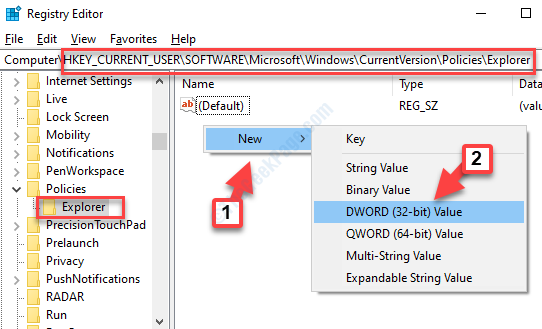
*Noter - Si la Explorateur il manque la clé sous le Stratégies dossier, puis faites un clic droit sur Stratégies, puis sélectionnez Nouveau et alors Clé du menu.
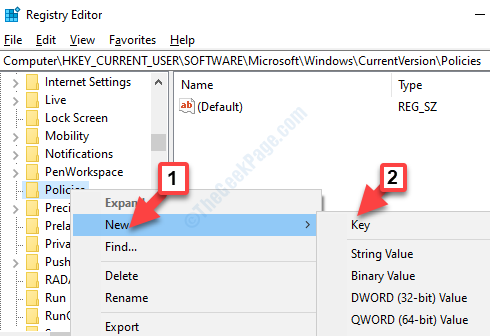
Ensuite, renommez le nouveau Clé comme Explorateur.
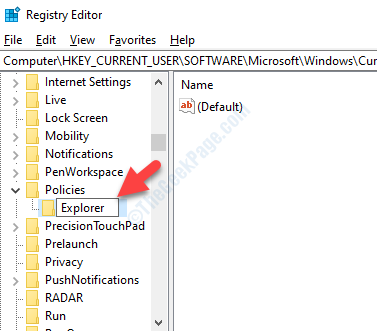
Étape 4: Renommer le nouveau Valeur DWORD comme Pas d'ongletSécurité.
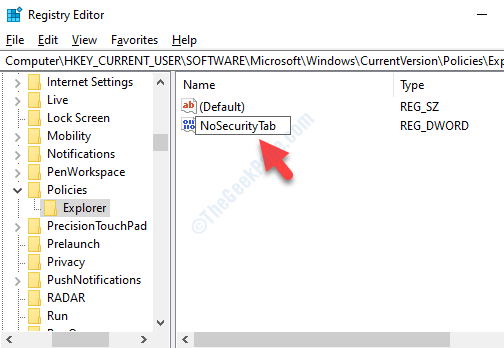
Étape 5 : Maintenant, double-cliquez sur le nouveau Valeur DWORD (Pas d'ongletSécurité).
Dans le Modifier la valeur DWORD (32 bits) boîte de dialogue, accédez à la Données de valeur champ et définissez le Valeur à 1.
presse d'accord pour enregistrer les modifications et quitter.
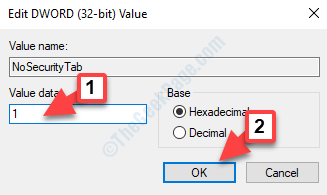
Cela supprimera le Sécurité onglet de la Propriétés de l'explorateur de fichiers fenêtre, mais si vous voulez ajouter le Sécurité onglet, définissez le Valeur à 0 ou simplement supprimer le Valeur DWORd – Pas d'ongletSécurité.
Maintenant, redémarrez votre PC pour que les modifications soient effectives.
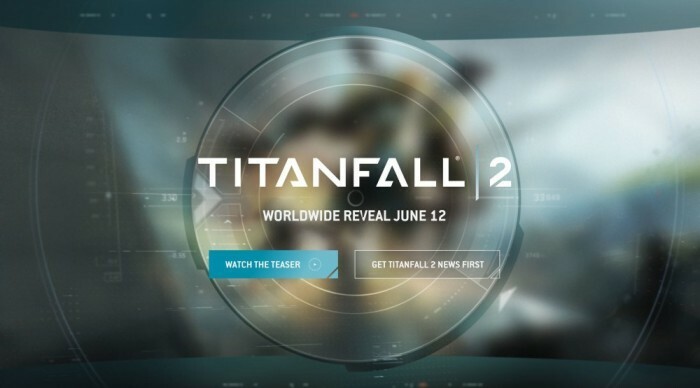
![Le PC ne démarre pas après la mise à jour du BIOS? Voici comment résoudre ce problème [MONTÉES RAPIDES]](/f/816c1a1842a25cf2908c5e4ae47c941b.jpg?width=300&height=460)